VS连接SQL server数据库及实现基本CRUD操作
目录
- 连接数据库
- 使用dataGridView控件显示表中的数据。
- 实现基本CRUD操作
- 总结
连接数据库
打开vs,点击 视图,打开sql资源管理器,添加SQL Server


输入服务器名称,用户名,密码,进行连接。

如图,就可以看到vs已经连接到了自己的数据库,class和song两个数据库 。可以看到class下面有五个表。

查看其中一个SC表,数据显示正常,证明已连接。
使用dataGridView控件显示表中的数据。
在工具箱中找到dataGridView控件拖入Form1中,如图:

下面进行底层代码编写
using System.Data;
using System.Data.SqlClient;
namespace connect_sql
{
public partial class Form1 : Form
{
public Form1()
{
InitializeComponent();
Table();
}
//数据写入,公共的,所有有表格的地方都用的上
public void Table()
{
SqlConnection sqlcon = new SqlConnection();
sqlcon.ConnectionString = "Data Source=LAPTOP-HIAIVLQI;Initial Catalog=class;Integrated Security=True";
sqlcon.Open();
dataGridView1.Rows.Clear();
string sql = "select * from sc";
SqlCommand com = new SqlCommand(sql, sqlcon);
SqlDataAdapter ada = new SqlDataAdapter(sql, sqlcon);//建立SQL语句与数据库的连接
DataSet ds = new DataSet(); //实例化Datatable类
ada.Fill(ds); //添加SQL并且执行
dataGridView1.DataSource = ds.Tables[0].DefaultView;//显示数据
}
}
}
运行程序,Form1窗体中已通过dataGridView显示数据,且数据与源数据无误。
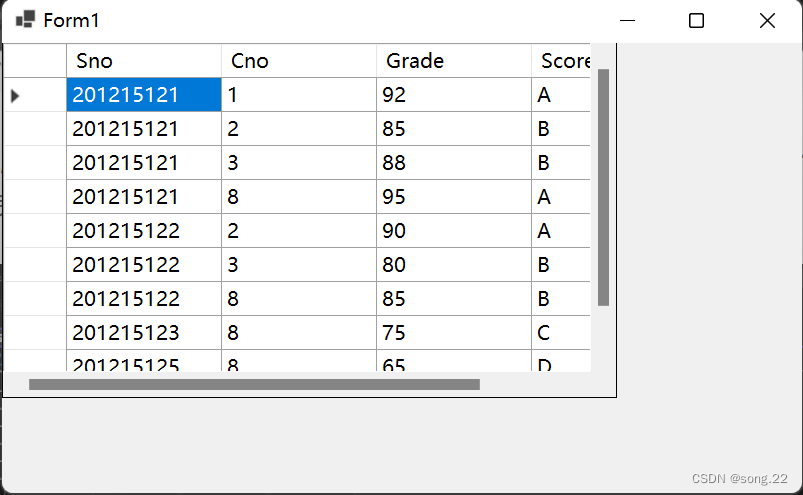
实现基本CRUD操作
创建people表格,打开sql资源管理器,鼠标右键点击对应数据库下的表,添加新表如下;


填写相关sql语句,进行建表。
插入以下两条数据:


通过dataGridView显示数据,正常,插入成功。

后续的CRUD操作不再赘述,都可通过下列代码嵌入SQL语句进行使用。
public void Table()
{
SqlConnection sqlcon = new SqlConnection();
sqlcon.ConnectionString = "Data Source=LAPTOP-HIAIVLQI;Initial Catalog=song;Integrated Security=True";//连接服务器
sqlcon.Open();
dataGridView1.Rows.Clear();
string sql = "select * from people";//SQL语句,可自己编写需要的。
SqlCommand com = new SqlCommand(sql, sqlcon);
SqlDataAdapter ada = new SqlDataAdapter(sql, sqlcon);//建立SQL语句与数据库的连接
DataSet ds = new DataSet(); //实例化Datatable类
ada.Fill(ds); //添加SQL并且执行
dataGridView1.DataSource = ds.Tables[0].DefaultView;//显示数据
}
那么以上就是VS连接SQL Server 数据库一些基本操作。
如需了解具体代码,可转至我的gitee仓库查询:
https://gitee.com/song-77/vs-connection-sql-server
总结
到此这篇关于VS连接SQL server数据库及实现基本CRUD操作的文章就介绍到这了,更多相关VS连接SQL server数据库内容请搜索我们以前的文章或继续浏览下面的相关文章希望大家以后多多支持我们!
赞 (0)

